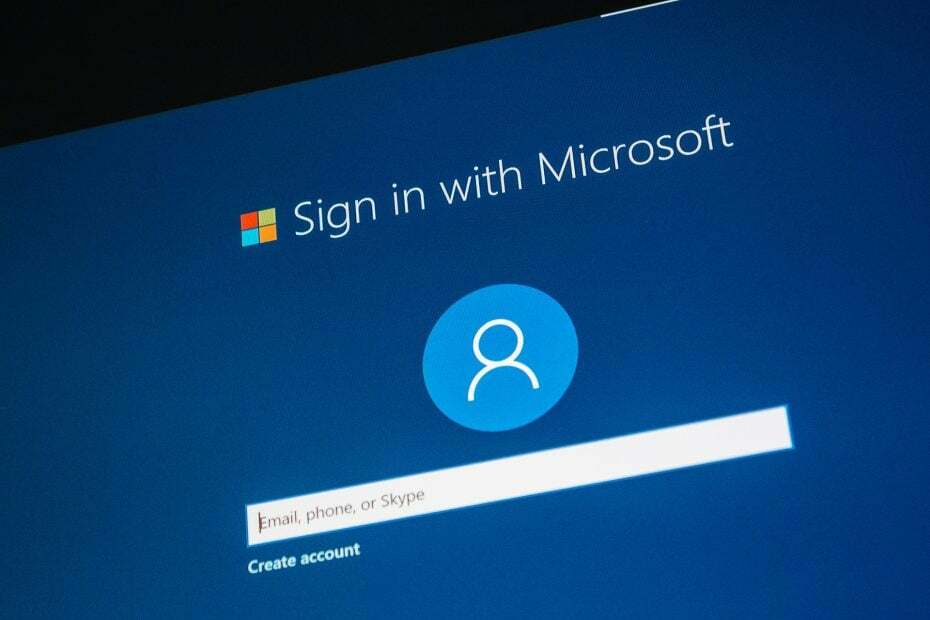無料でポータブルなものをお探しの場合 パスワード ジェネレータ、あなたはパスワードジェネレータに興味があるかもしれません。 このアプリケーションを使用すると、読み取り可能または覚えやすいパスワードを作成できます。 さらに、パスワードの長さを設定したり、パスワードで数字を使用するかどうかを選択したりできます。
無料でポータブルなものをお探しの場合 パスワード ジェネレータ、あなたはパスワードジェネレータに興味があるかもしれません。 このアプリケーションを使用すると、読み取り可能または覚えやすいパスワードを作成できます。 さらに、パスワードの長さを設定したり、パスワードで数字を使用するかどうかを選択したりできます。
このアプリケーションは、使用する文字の種類を選択できる高度な構成もサポートしています。 大文字または小文字、数字、16進数、または特殊文字の両方を選択できます。 パスワードジェネレータを使用すると、読みにくい特定の文字を除外することもできます。 必要に応じて、文字を繰り返さないか、文字を特殊文字に変換しないかを選択できます。
拡張オプションでは、パスワードテンプレートを使用する必要があります。 新しいテンプレートを簡単に変更または作成できることは言及する価値があります。 特に初めてのユーザーにとって、パスワードテンプレートは少し混乱することを認めなければなりません。 拡張オプションではパスワードの長さを設定できないため、そのためにパスワードテンプレートを使用する必要があります。
パスワードのリストを生成した後、それらをテストして、セキュリティ標準に一致するかどうかを確認できます。 さらに、パスワードをテキストドキュメントにエクスポートしたり、暗号化したりすることができます。 パスワードジェネレータは高度な機能を提供し、パスワードテンプレートを使用していくつかの興味深い結果を得ることができます。
- また読む: ZenRNotesを使用してパスワードで保護されたメモを作成する
ただし、シンプルなインターフェースを使用することを選択した場合、他のアプリケーションのようにパスワードをカスタマイズすることはできません。 パスワードをカスタマイズする場合は、拡張オプションを使用する必要がありますが、パスワードテンプレートが必要なため、適切に使用する方法を学ぶ必要があります。
パスワードジェネレータは、基本ユーザーと上級ユーザーの両方にとって優れたツールです。 パスワードをすばやく生成する必要がある場合は、このツールが最適です。 ただし、カスタムパスワードを作成する必要がある場合は、時間をかけてパスワードテンプレートの仕組みを学ぶ必要があります。 このアプリケーションは完全に無料でポータブルであり、インストールしなくてもどのPCでも実行できます。
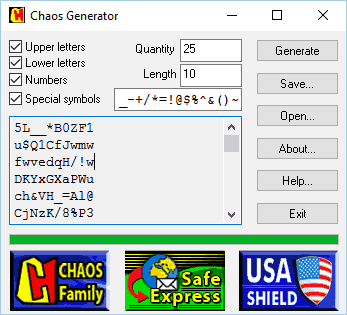 もう1つのシンプルで無料のパスワードジェネレータソフトウェアはChaosGeneratorです。 これは無料のアプリケーションであり、パスワードを簡単に生成できます。 このアプリケーションは控えめなインターフェースを備えており、作成するパスワードの長さと数を設定できます。 さらに、パスワードをテキストファイルに保存することもできます。 このアプリケーションを使用してテキストファイルを開くこともできます。
もう1つのシンプルで無料のパスワードジェネレータソフトウェアはChaosGeneratorです。 これは無料のアプリケーションであり、パスワードを簡単に生成できます。 このアプリケーションは控えめなインターフェースを備えており、作成するパスワードの長さと数を設定できます。 さらに、パスワードをテキストファイルに保存することもできます。 このアプリケーションを使用してテキストファイルを開くこともできます。
設定に関しては、使用する文字を選択できます。 大文字、小文字、数字、特殊記号を選択できます。 さらに、使用する記号を指定することもできます。 このアプリケーションでは、発音可能なパスワードや単純なパスワードを生成することはできません。また、使用可能な強度インジケーターもありません。
Chaos Generatorはシンプルなパスワードジェネレータであり、ユーザーに基本的なオプションを提供します。 このアプリケーションは使いやすく、完全に無料なので、初心者ユーザーに最適です。
 通常は単純なパスワードジェネレータが最適ですが、今日は簡単なパスワードジェネレータを紹介します。 このアプリケーションでは、パスワードのリストを生成でき、パスワードをテキストファイルに簡単にコピーできます。 設定に関しては、アプリケーションでは、使用する文字を入力できます。 手書き文字またはタブレット文字を使用することもできます。 もちろん、パスワードの長さは簡単に設定できます。
通常は単純なパスワードジェネレータが最適ですが、今日は簡単なパスワードジェネレータを紹介します。 このアプリケーションでは、パスワードのリストを生成でき、パスワードをテキストファイルに簡単にコピーできます。 設定に関しては、アプリケーションでは、使用する文字を入力できます。 手書き文字またはタブレット文字を使用することもできます。 もちろん、パスワードの長さは簡単に設定できます。
- また読む: Microsoftアカウントで禁止されているパスワードを簡単に推測できます
このアプリケーションでは、パスワードをテストしてその強度を確認することもできます。 これは非常に基本的な機能ですが、パスワードを手動で入力する必要があります。 また、PasswordRenewはパスワードスクランブリングをサポートしていることにも言及する必要があります。 この機能のおかげで、30の異なる方法を使用してパスワードを変更できます。 これは、現在のパスワードを変更したり、パスワードを強化したりする場合に便利です。
Password Renewは無料でポータブルなアプリケーションであり、適切なパスワード生成オプションを提供します。 これは最高のパスワードジェネレータソフトウェアではないかもしれませんが、そのシンプルなインターフェイスで、基本的なユーザーには最適です。
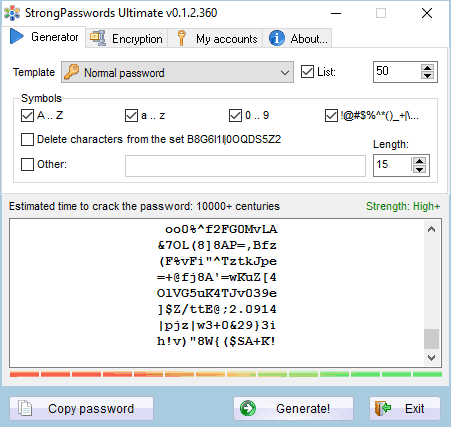 あなたが試してみたいかもしれないもう一つのパスワードジェネレータはStrongPasswordsUltimateです。 アプリケーションはシンプルなインターフェースを備えているため、パスワードを簡単に生成できます。 このアプリケーションでは、パスワードのリストを作成できます。また、生成されるパスワードの長さと数を選択することもできます。 さらに、使用する文字の種類を選択できます。
あなたが試してみたいかもしれないもう一つのパスワードジェネレータはStrongPasswordsUltimateです。 アプリケーションはシンプルなインターフェースを備えているため、パスワードを簡単に生成できます。 このアプリケーションでは、パスワードのリストを作成できます。また、生成されるパスワードの長さと数を選択することもできます。 さらに、使用する文字の種類を選択できます。
このアプリケーションには、パスワード、シリアル番号、覚えやすいパスワードなどを作成できる8つの異なるテンプレートがあります。 また、アプリケーションが暗号化をサポートしているため、パスワードを暗号化できることにも言及する必要があります。 StrongPasswords Ultimateには強度インジケーターもあるため、パスワードの安全性を確認できます。
また、データベースにパスワードを保存し、このアプリケーションを基本的なパスワードマネージャーとして使用できることにも言及する必要があります。 もちろん、すべてのパスワードはマスターパスワードで保護されており、アクセスできるのはあなただけです。
StrongPasswords Ultimateは優れたパスワードジェネレータであり、そのシンプルなインターフェイスにより、基本的なユーザーに最適です。 このアプリケーションは完全に無料でポータブルなので、ダウンロードして任意のPCで使用できます。
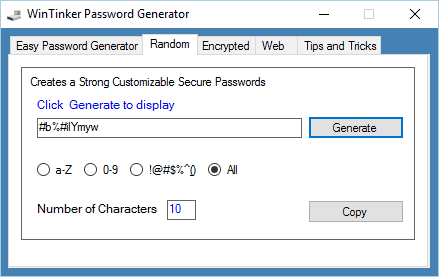
シンプルでポータブルなパスワードジェネレータが必要な場合は、このツールを検討することをお勧めします。 WinTinker Password Generatorは、ランダムなパスワードを生成できる軽量のアプリケーションです。 このアプリケーションでは、単一のパスワードを生成でき、文字数と文字タイプを選択できます。
- また読む: Windows 10のクレデンシャルUIで、ユーザー名とパスワードを貼り付けることができるようになりました
このアプリケーションは複数のパスワードをサポートしておらず、強度インジケーターもありません。これは私たちの意見では小さな欠陥です。 さらに、パスワードの生成に関しては、このツールの構成が制限されていることに注意する必要があります。
WinTinker Password Generatorには、簡単なパスワードジェネレータもあります。 この機能は、すべてのパスワードを覚えやすく強力なパスワードに変換します。 これは基本的な機能であり、高度なオプションはありませんが、一部のユーザーには役立つ場合があります。
このツールは暗号化されたパスワードをサポートしていることにも言及する価値があります。 全体として、WinTinker Password Generatorは基本的なツールであり、シンプルな機能を提供します。 このツールは無料で持ち運び可能で、基本的なユーザーに適しています。
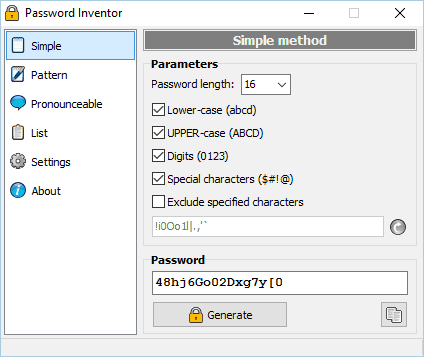
私たちのリストで最も単純なパスワードジェネレータの1つは、PasswordInventorです。 これは、パスワードを生成できる、小型でポータブルな無料のアプリケーションです。 私たちのリストにある他の多くのツールと同じように、これを使用すると簡単なパスワードを作成できます。 使用する文字の種類とパスワードの長さを選択できます。 必要に応じて、特定の文字を除外することもできます。
このアプリケーションでは、パターンに基づいてパスワードを作成できます。 さらに、シンプルで発音しやすいパスワードを作成する機能もあります。 パスワードのリストを作成して、テキストファイルに保存することもできます。
Password Inventorはシンプルなインターフェースを提供するため、初心者ユーザーに最適です。 このアプリケーションは無料で移植可能であるため、試さない理由はありません。
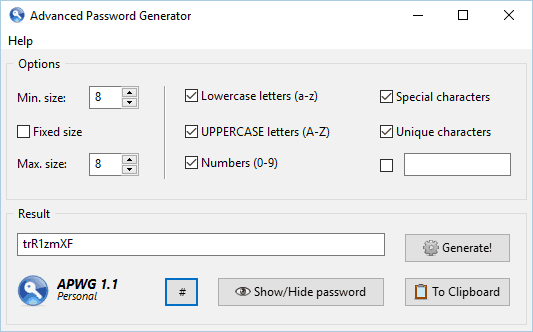 言及する必要があるもう1つのパスワードジェネレータソフトウェアは、Advanced PasswordGeneratorです。 これは、安全なパスワードを簡単に作成できるフリーウェアおよびポータブルアプリケーションです。 このアプリケーションのユーザーインターフェイスはかなりシンプルで、単一のパスワードを作成できます。
言及する必要があるもう1つのパスワードジェネレータソフトウェアは、Advanced PasswordGeneratorです。 これは、安全なパスワードを簡単に作成できるフリーウェアおよびポータブルアプリケーションです。 このアプリケーションのユーザーインターフェイスはかなりシンプルで、単一のパスワードを作成できます。
パスワードの作成に関しては、パスワードの最小サイズと最大サイズを設定できます。 さらに、パスワードに表示する文字の種類を選択できます。 必要に応じて、数字、文字、特別な、ユニークな、さらには独自の文字を含めることができます。
このアプリケーションでは、複数のパスワードを作成することはできません。これが最大の欠点です。 さらに、強度インジケーターもありません。これは、一部のユーザーにとっては欠陥となる可能性があります。 これらの小さな欠陥にもかかわらず、Advanced PasswordGeneratorはまだまともなツールです。 このアプリケーションは完全に無料でポータブルであり、ユーザーフレンドリーなインターフェースのおかげで、初めてのユーザーに最適です。
強力なパスワードを使用することは、悪意のあるユーザーからオンラインアカウントを保護するための最良の方法です。 多くの優れたパスワードジェネレータがあります。リストから適切なツールを見つけていただければ幸いです。
また読む:
- オンラインでプライバシーを保護するための最高の安全なチャットソフトウェア
- Google Chrome HTTPS Everywhere拡張機能は、アクセスしたWebサイトを保護します
- 使用するのに最適な4つのデータ匿名化ソフトウェア
- プライバシーを保護するためのWindows10用の7つの最高のプロキシツール
- よりシンプルで高速なVPNアクセスで更新されたWindows10